记录一次发布JitPack依赖库全流程.
AndroidStudo版本:2021.1.1 Patch3
1.创建项目
项目名称自定义,这里为WLibrary
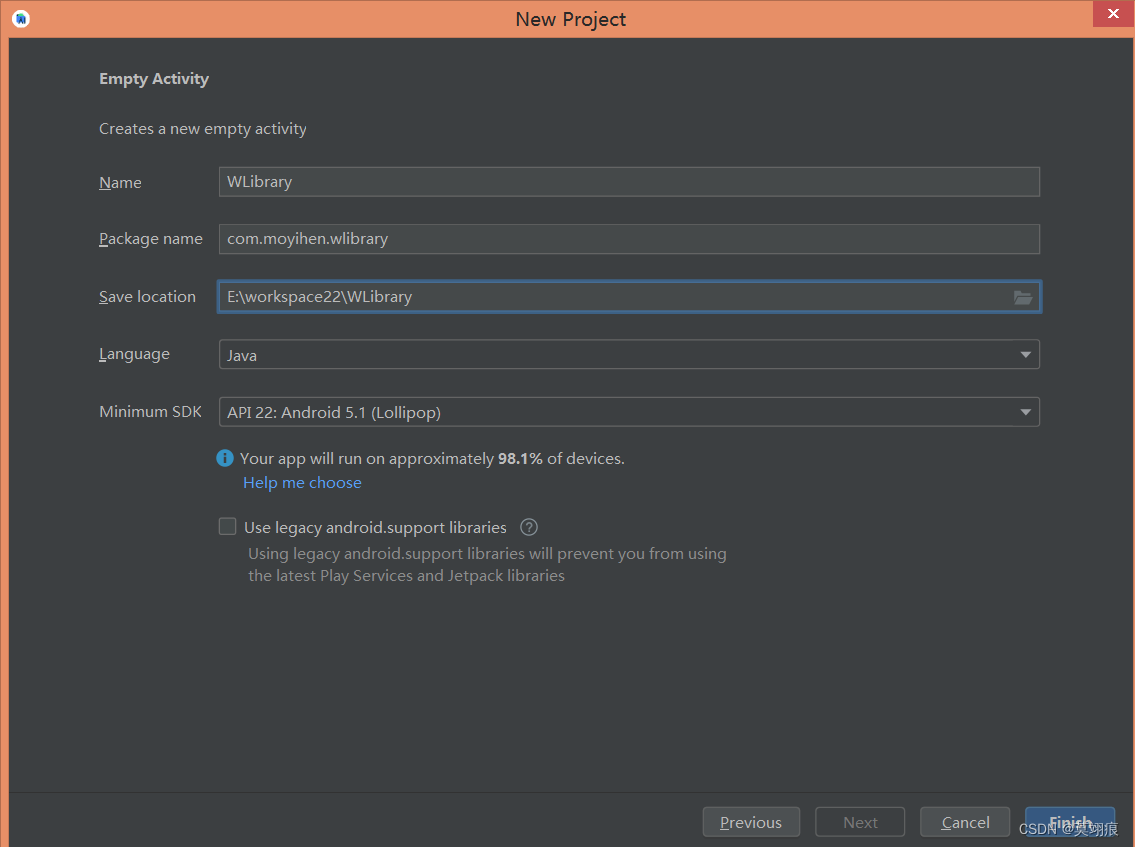
2.创建Library
2.1创建名字为WUtils的Android Library
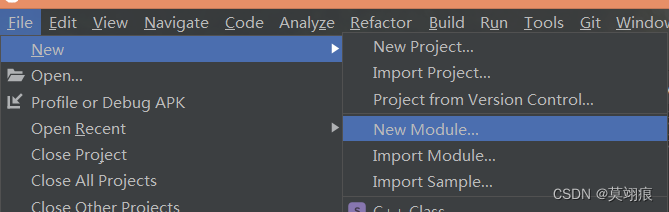
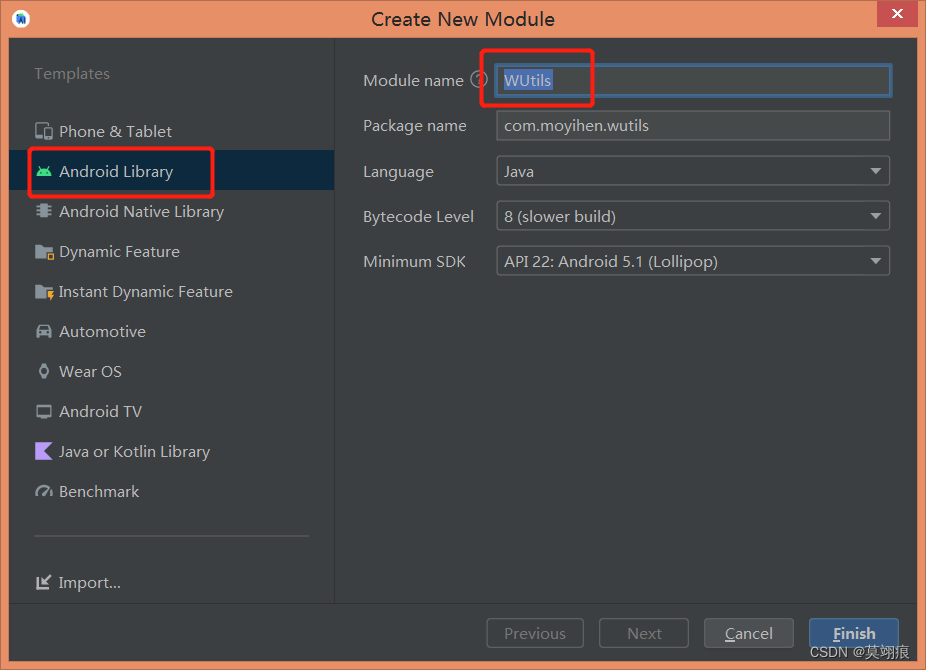
2.2依赖创建的library
打开File ==>ProjectsStructure,注意选择框起来的label
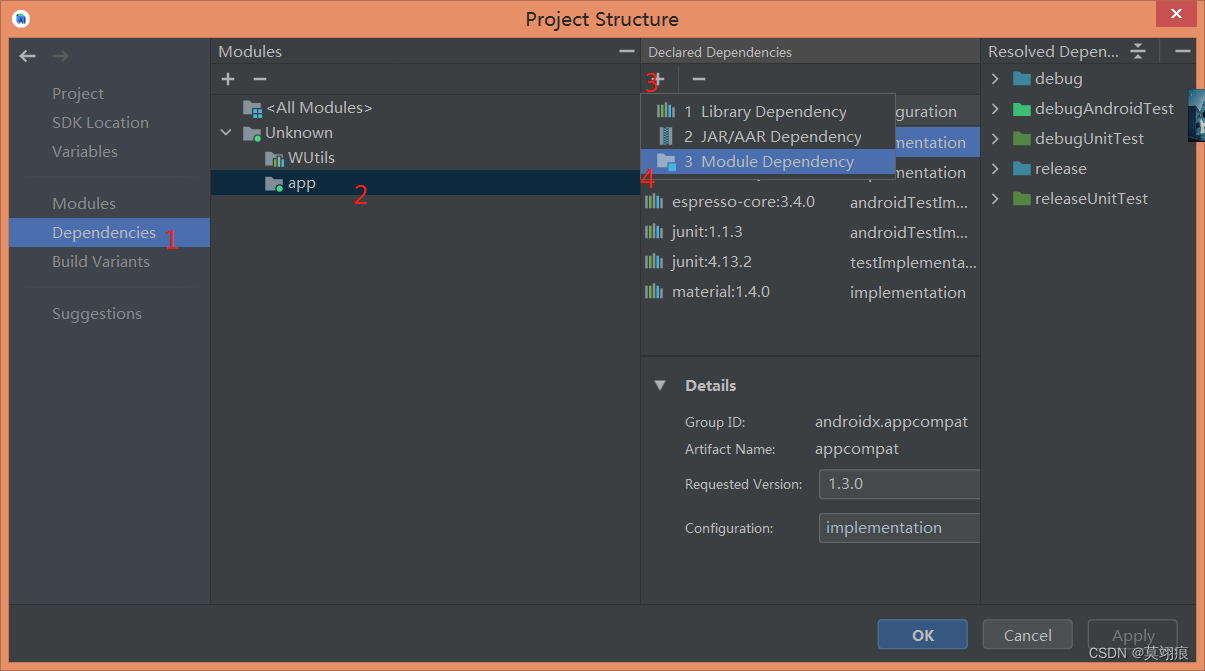
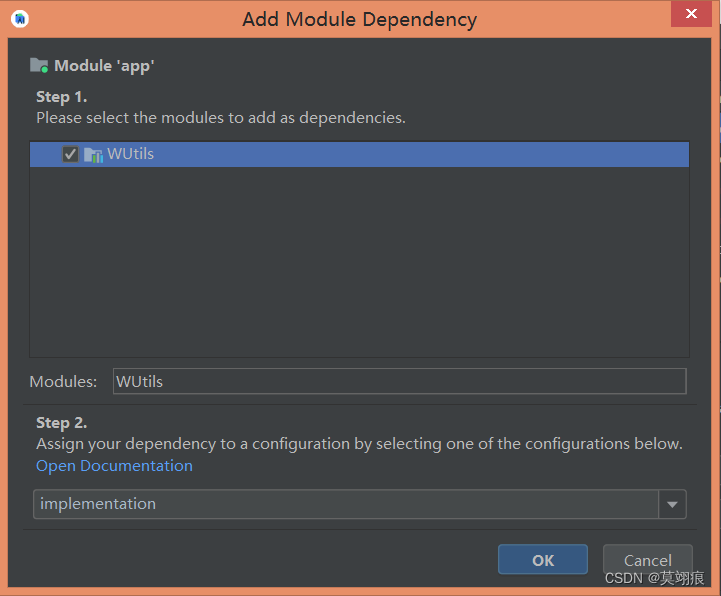
3.配置项目
3.1工程根目录新建 jitpack.yml
before_install:
- sdk install java 11.0.10-open
- sdk use java 11.0.10-open
jdk:
- openjdk11

3.2WUtils模块的build.gradle加入以下选中代码

完整的build.gradle
plugins {
id 'com.android.library'
id 'maven-publish'
}
android {
compileSdk 31
defaultConfig {
minSdk 22
targetSdk 31
testInstrumentationRunner "androidx.test.runner.AndroidJUnitRunner"
consumerProguardFiles "consumer-rules.pro"
}
buildTypes {
release {
minifyEnabled false
proguardFiles getDefaultProguardFile('proguard-android-optimize.txt'), 'proguard-rules.pro'
}
}
compileOptions {
sourceCompatibility JavaVersion.VERSION_1_8
targetCompatibility JavaVersion.VERSION_1_8
}
}
dependencies {
implementation 'androidx.appcompat:appcompat:1.3.0'
implementation 'com.google.android.material:material:1.4.0'
testImplementation 'junit:junit:4.13.2'
androidTestImplementation 'androidx.test.ext:junit:1.1.3'
androidTestImplementation 'androidx.test.espresso:espresso-core:3.4.0'
}
afterEvaluate {
publishing {
publications {
release(MavenPublication) {
from components.release
//依赖库组id
groupId = 'com.moyihen.w-library'
//单组件发布时随意填写,多组件时即为此组件的artifactId
artifactId = 'w-library'
}
}
}
}
4.提交代码到github
4.1验证git是否安装
确定已安装git,没有安装去官网下载,打开File =>Settings=>Version Control=>Git,点Test测试能正确找到安装路径,出现版本号为正常.
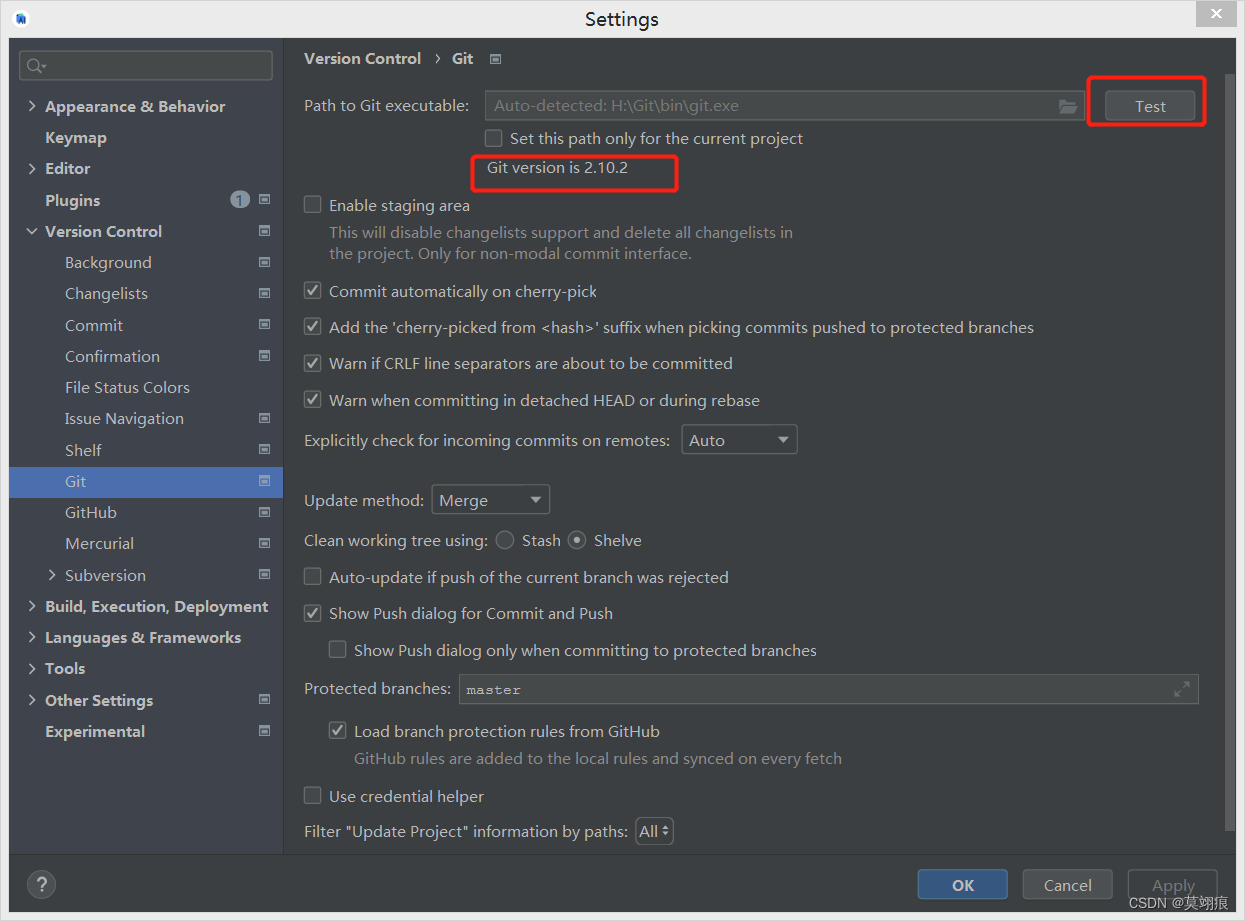
4.2点击GitHub 登录你的github账号
下面是正常登录状态.
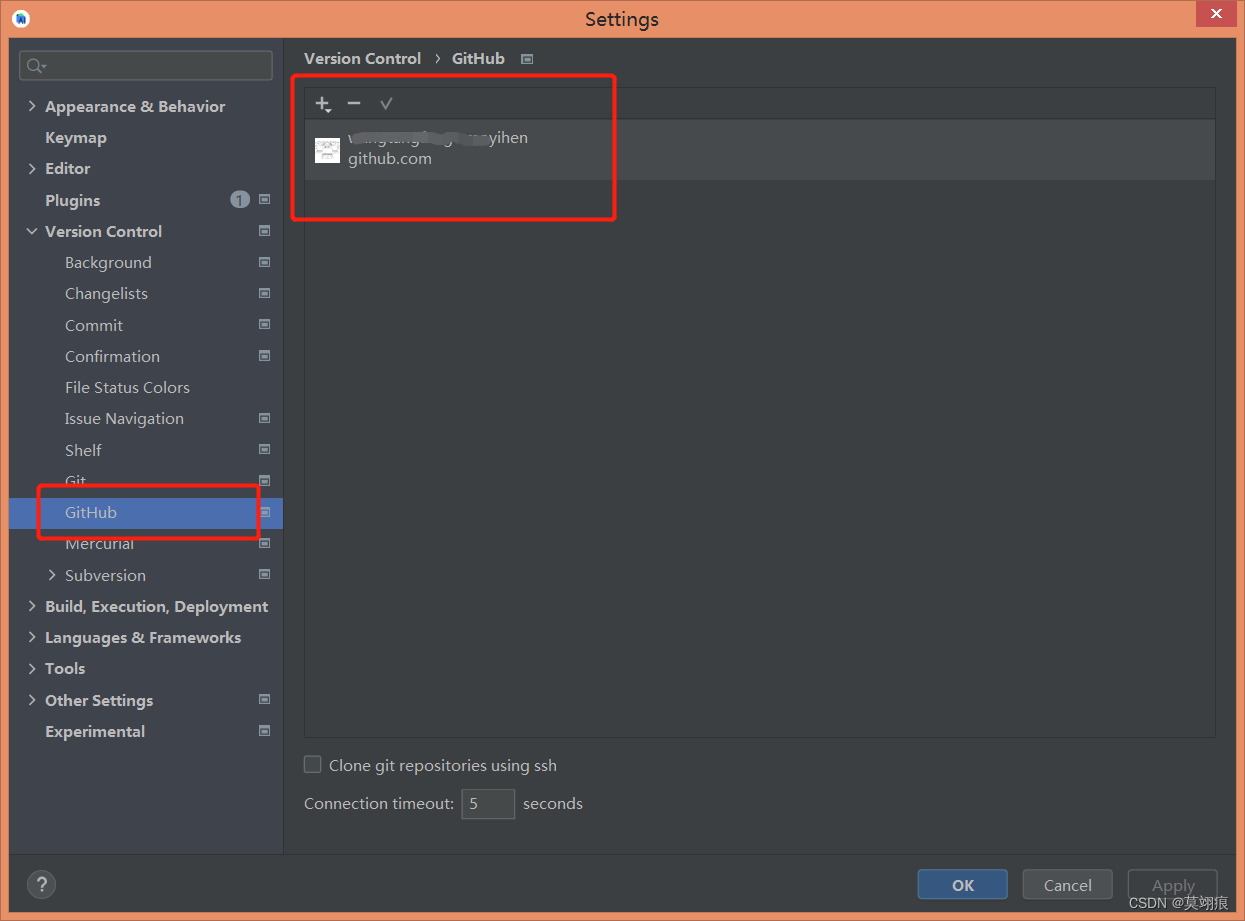
4.3 提交代码
首次提交会默认创建仓库.点击Git=>Share Project on GitHub =>share=>Add
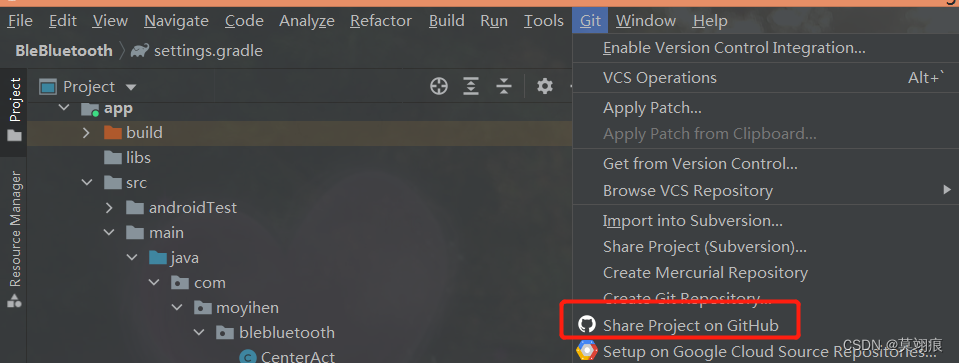

上传成功,点下方蓝色字体会跳转github上传地址.

5 创建发行版本
5.1 点击tags,
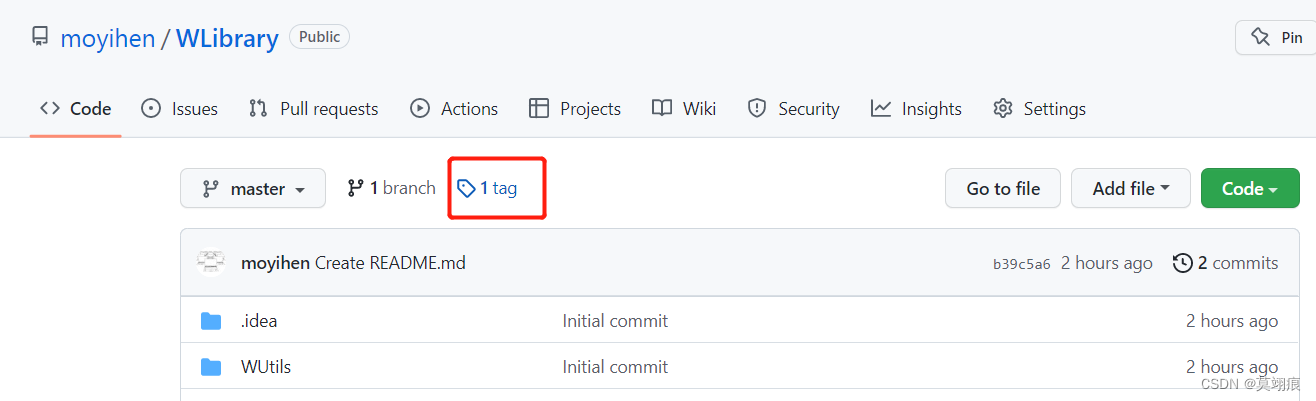
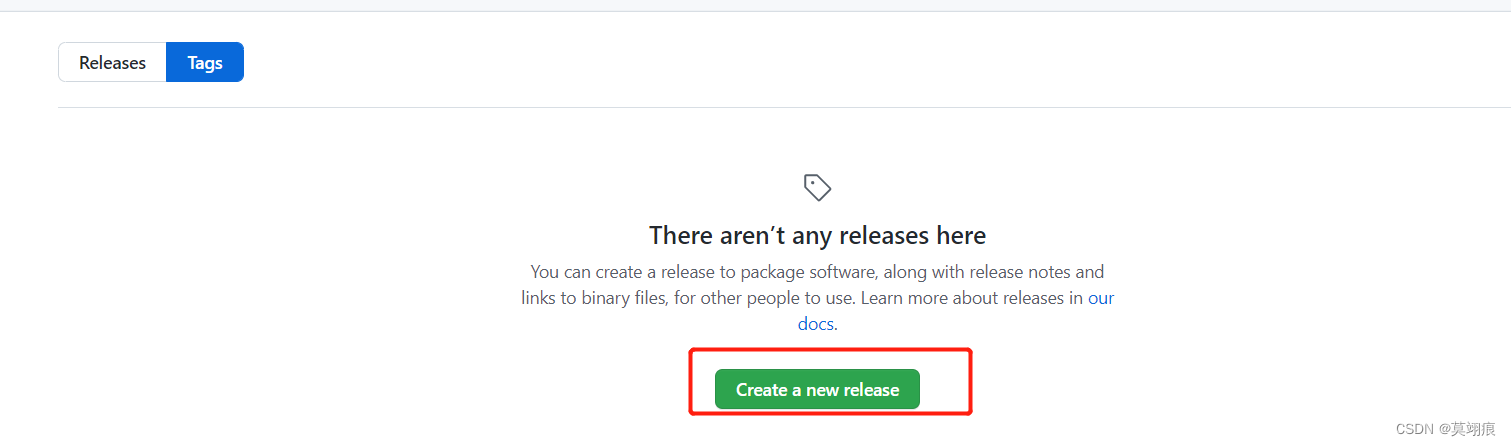
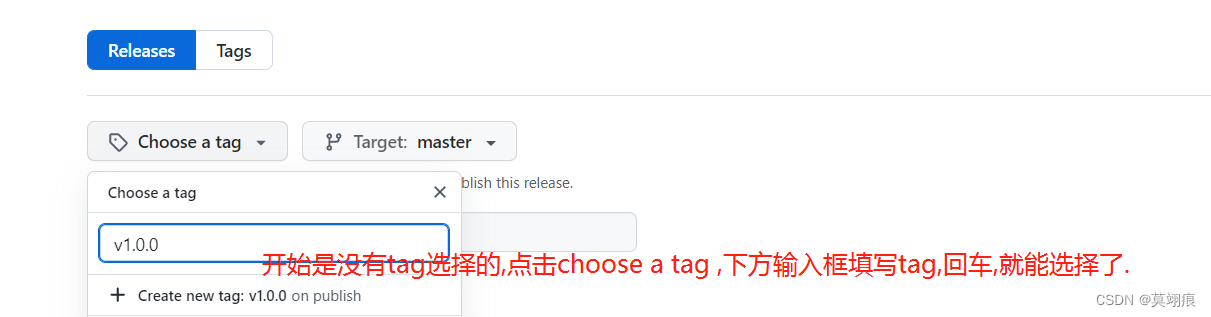
5.2 点击底部Publish release
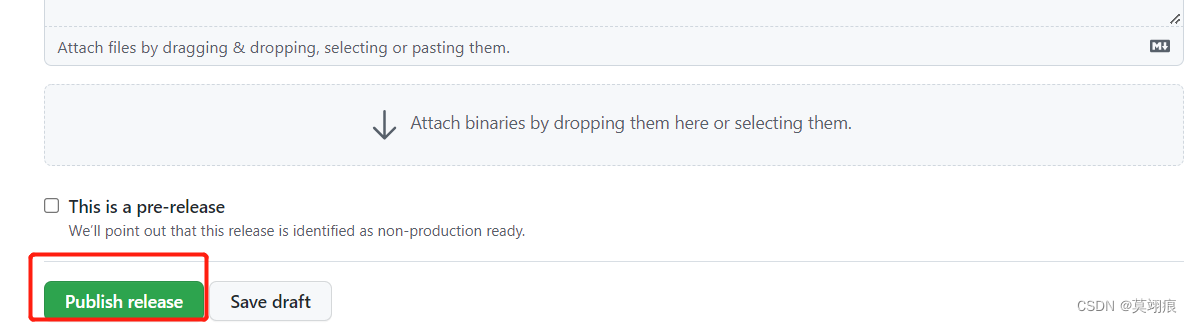
5.3 发布完成,
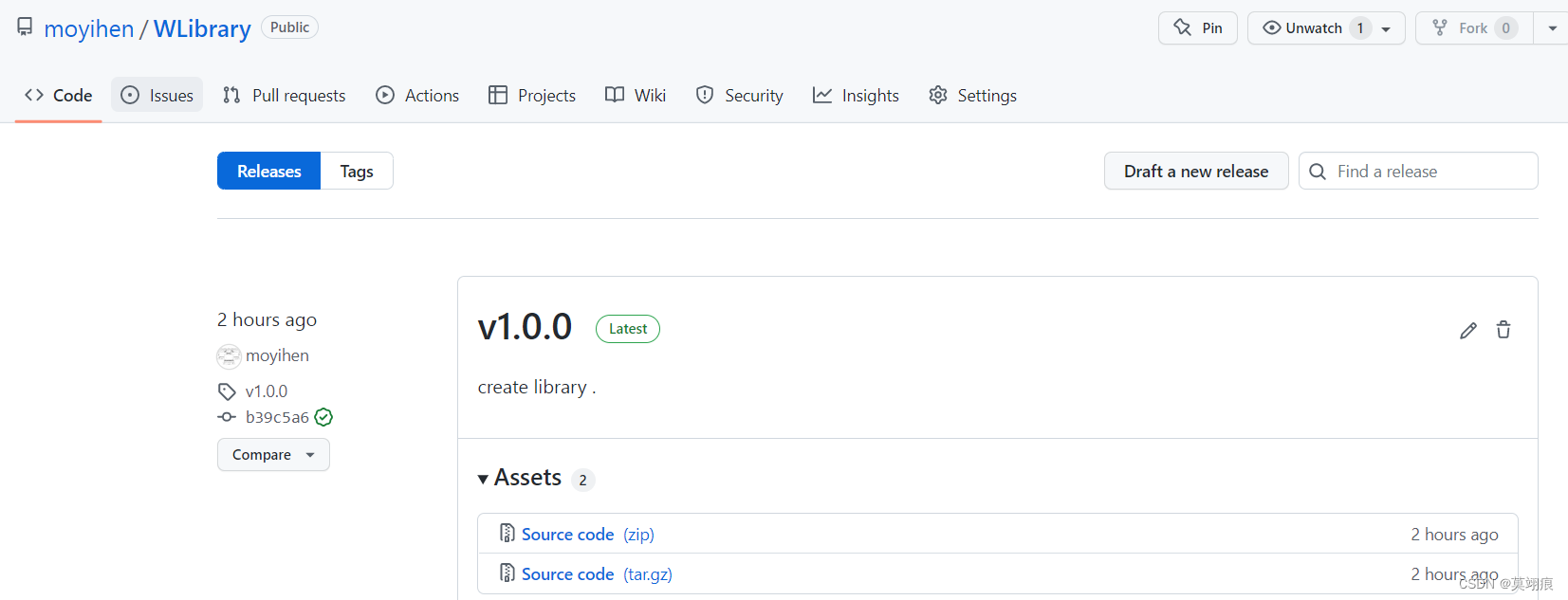
6 关联JitPack
输入自己项目仓库地址,我的是https://github.com/moyihen/WLibrary,点击Look up =>点击Get it ,这样就关联发布成功了.往下滑有依赖 库使用方法.
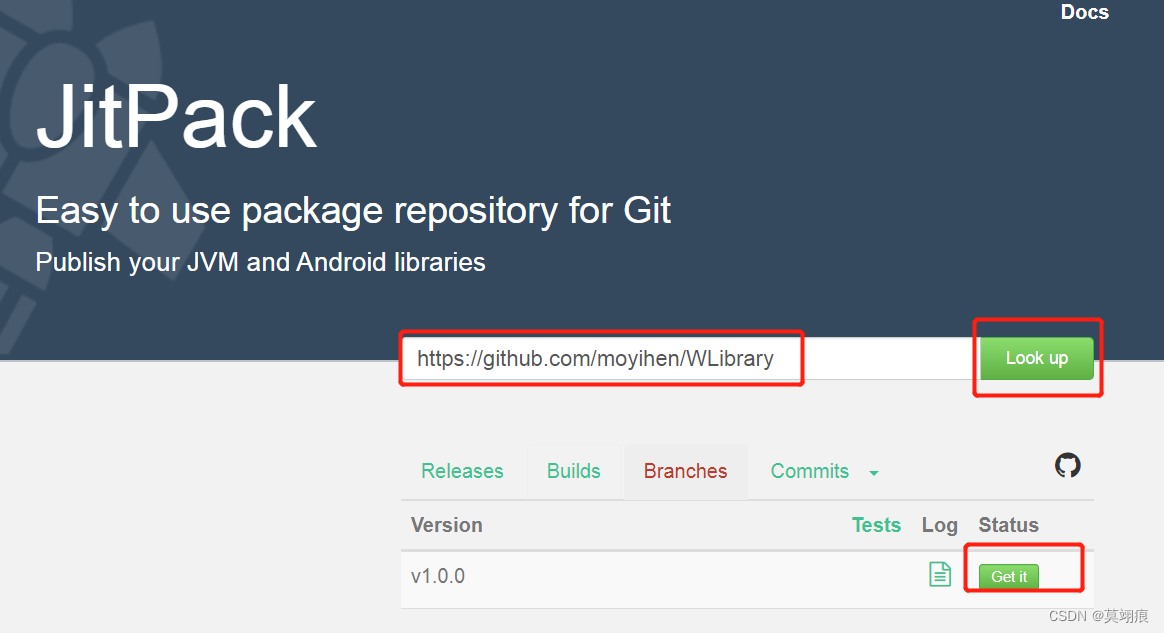
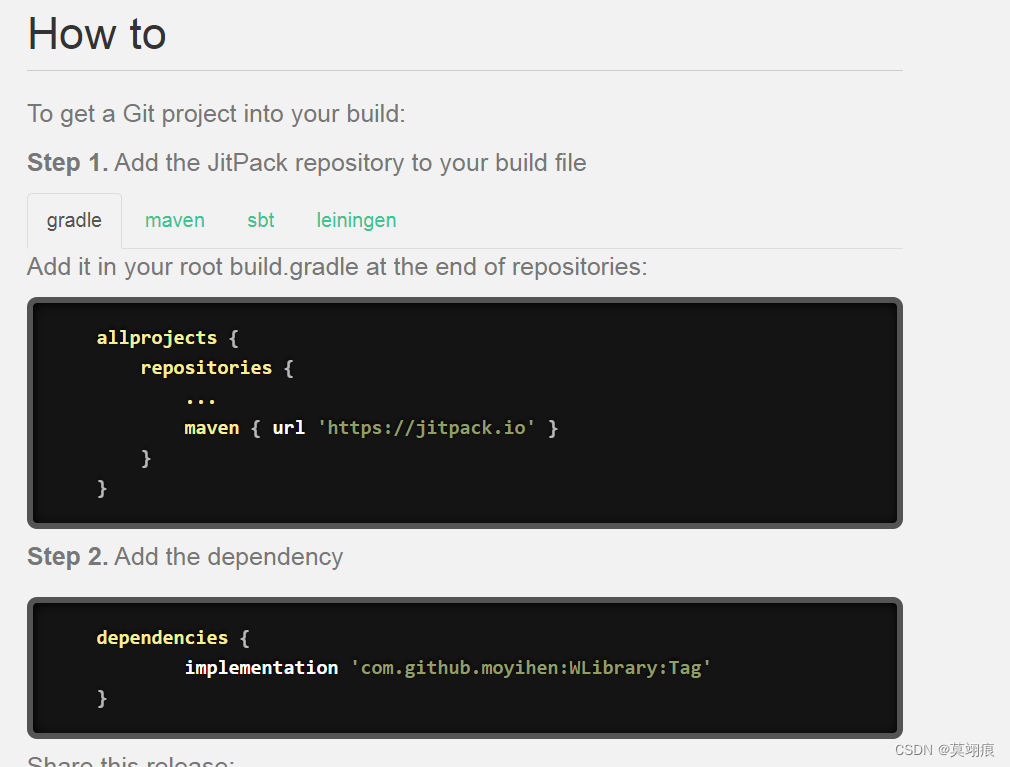
7 测试依赖库是否发布成功.
grade7.0依赖有所变动.
7.1 打开项目settings.gradle,配置 maven { url ‘https://jitpack.io’ }
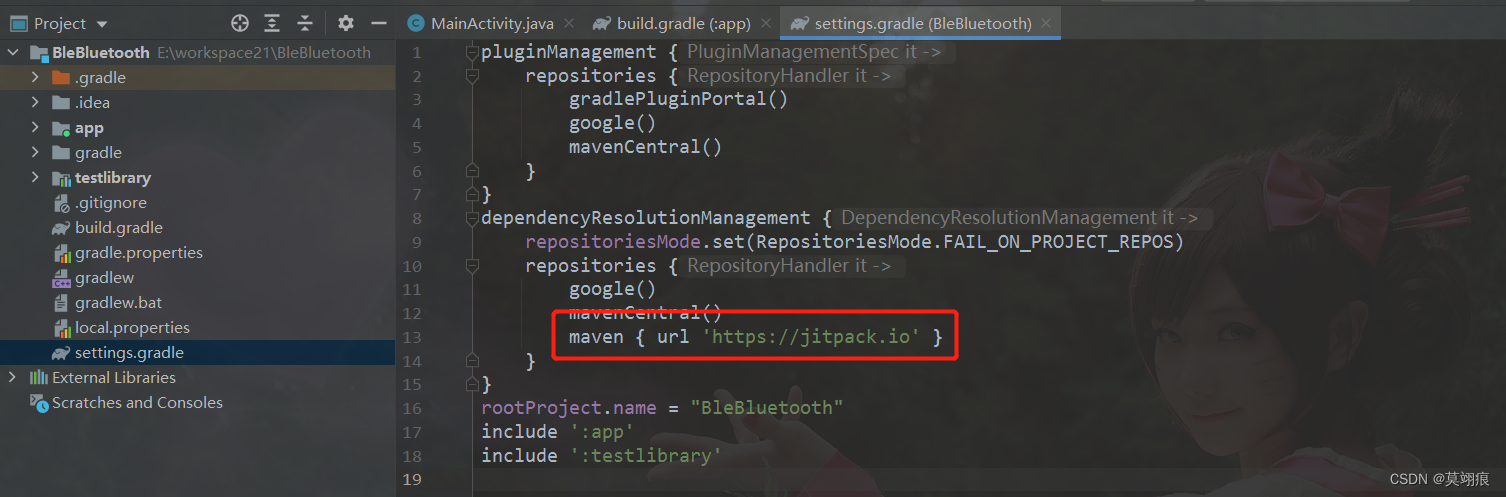
7.2 打开app=>build.gradle,
配置 implementation ‘com.github.moyihen:WLibrary:v1.0.0’
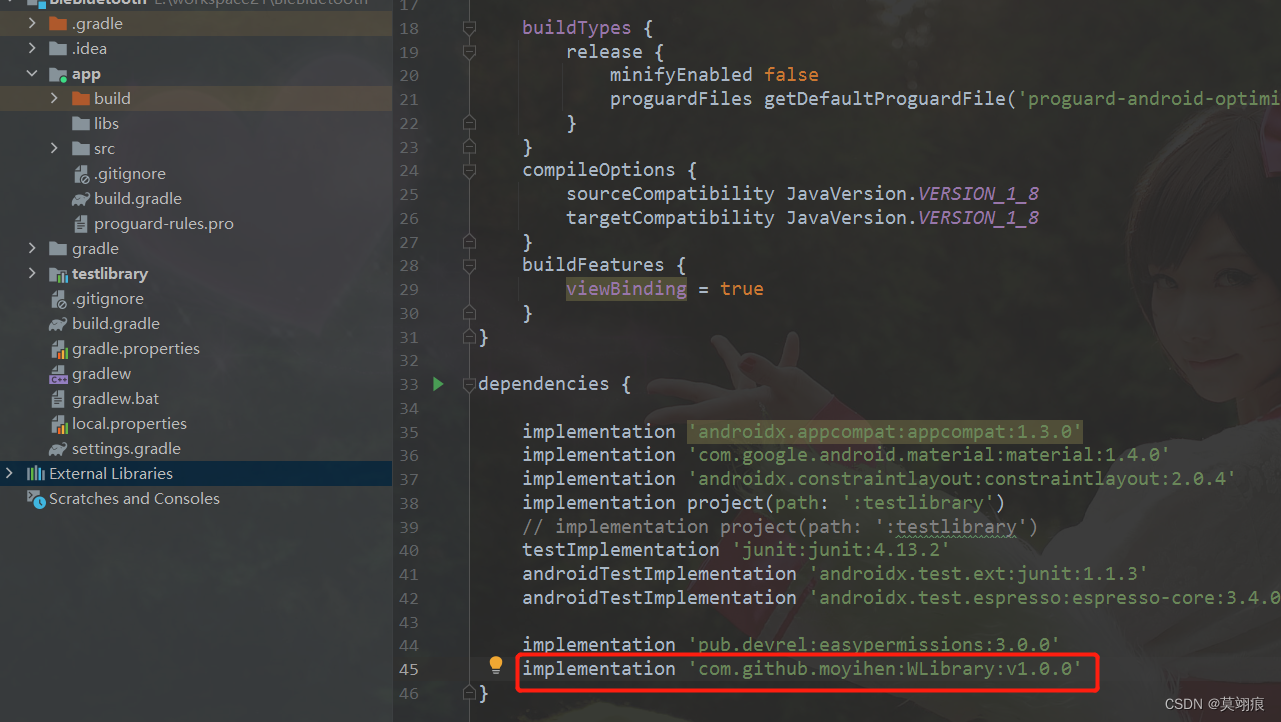
7.3 项目可正常依赖WLibrary,调用函数正常
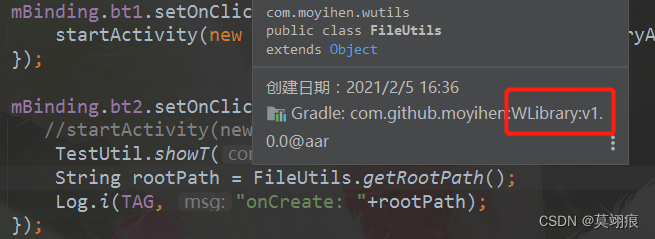
end.